Cómo instalar la función de pantalla inalámbrica en Windows 11
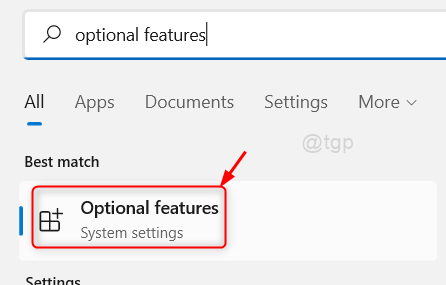
- 2071
- 307
- Berta Solano
Wireless Display es una tecnología poderosa introducida por el equipo de Intel en el año 2010. Básicamente, esta tecnología permite a los usuarios mostrar la imagen o el video o cualquier cosa que se esté ejecutando en el dispositivo al televisor u otra pantalla de proyector de forma inalámbrica. El reflejo de la pantalla también es una de esas características en dispositivos móviles/tabletas hoy en día que utiliza la tecnología de visualización inalámbrica para reproducir películas/videos desde la pantalla móvil hasta la televisión. Pero para usar esta función en su sistema, debe instalarse en su sistema. Entonces, en este artículo, lo guiaremos sobre cómo instalar / desinstalar la función de visualización inalámbrica en el sistema Windows 11.
Cómo instalar la función de pantalla inalámbrica en Windows 11 PC
Paso 1: Abra la página de características opcionales
Prensa Ganar clave en su teclado y escriba características opcionales.
Golpear Ingresar llave.
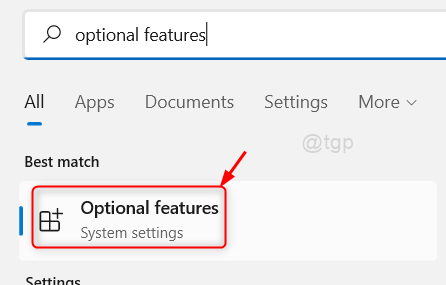
Paso 2: En la página de características opcionales
En funciones instaladas, escriba inalámbrico en la barra de búsqueda como se muestra a continuación.
Puede ver que no hay una función de pantalla inalámbrica instalada.
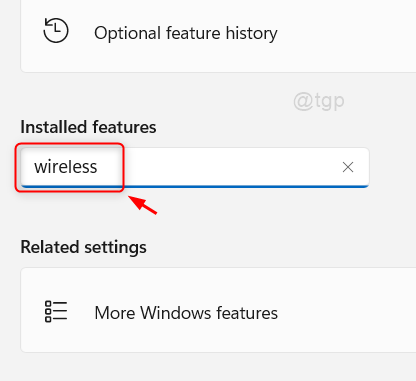
Paso 3: Entonces, haga clic en Vista características.
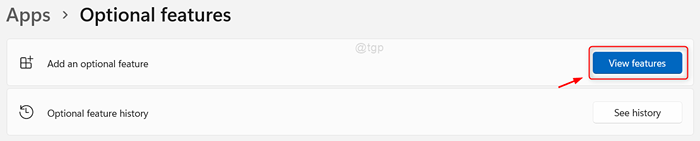
Etapa 4: En la ventana de función Agregar una opcional
Tipo pantalla inalámbrica en la barra de búsqueda.
Entonces, haga clic en Pantalla inalámbrica casilla de verificación de la lista como se muestra a continuación.
Hacer clic Próximo para proceder.
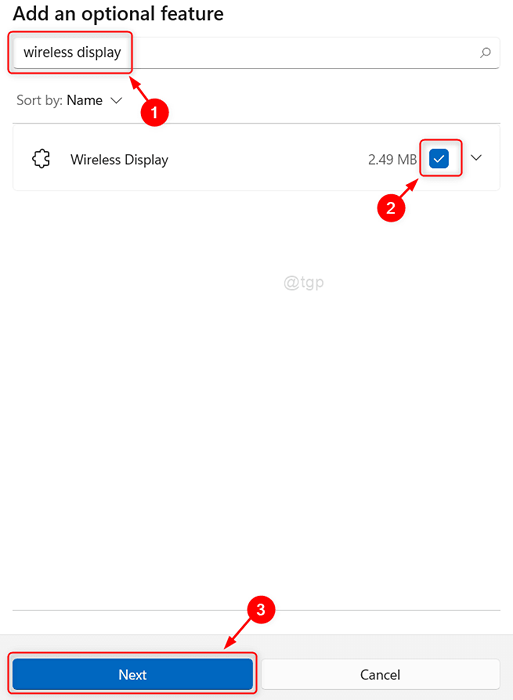
Paso 5: En el siguiente paso
Hacer clic Instalar botón como se muestra a continuación para realizar el proceso de instalación.
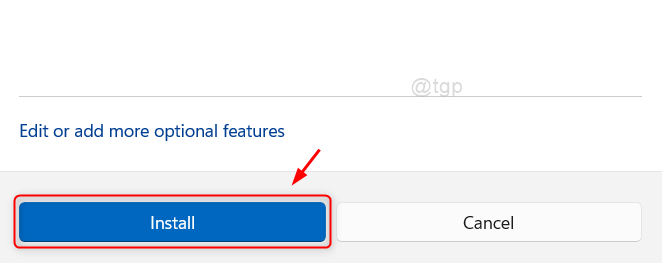
Paso 6: Espere hasta que se complete el proceso de instalación.

Paso 7: Después de completar la instalación
Se mostrará Pantalla inalámbrica instalada en la página como se muestra a continuación.
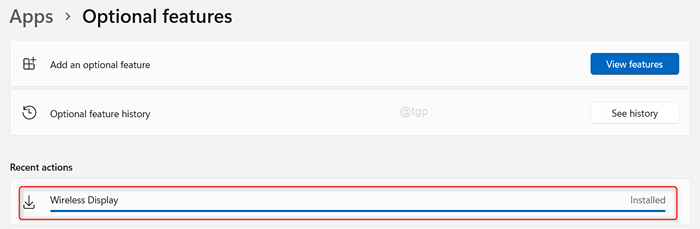
De esta manera, puede instalar la función de pantalla inalámbrica en su sistema.
Cómo desinstalar la función de visualización inalámbrica en Windows 11 PC
Paso 1: Abra la página de características opcionales
Prensa Ganar clave en su teclado y escriba características opcionales.
Golpear Ingresar llave.
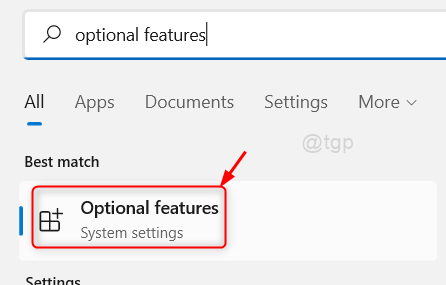
Paso 2: En la página de características opcionales
Tipo pantalla inalámbrica En la barra de búsqueda como se muestra en la siguiente captura de pantalla.
Entonces, haga clic en Pantalla inalámbrica de los resultados de búsqueda a continuación.
Hacer clic Desinstalar botón para realizar el proceso de desinstalación.
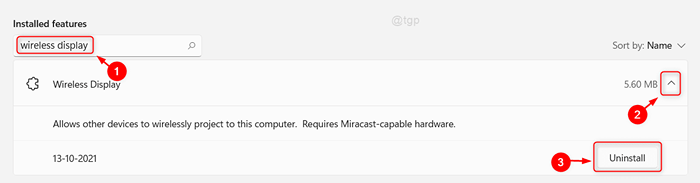
Esto desinstalará la función de pantalla inalámbrica de la lista de características opcionales.
Eso es chicos.
Espero que hayas encontrado este artículo útil.
Déjanos los comentarios a continuación para cualquier pregunta.
Gracias por leer!
- « Cómo arreglar el error de Steam Inicialización o actualización de la transacción
- Cómo configurar el fondo de la pantalla de bloqueo en Windows 11 »

